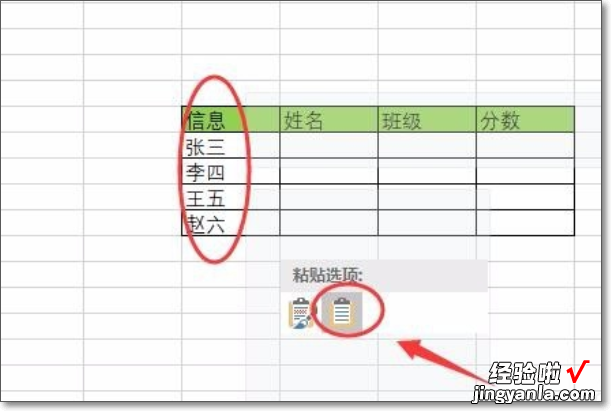经验直达:
- excel怎么批量删除同一行前面的编号
- 如何批量删除excel中的字母
一、excel怎么批量删除同一行前面的编号
- 如果前面的编号一样,可以使用Ctrl H用空白替换掉即可 。
- 可以使用RIGHT函数或RIGNTB函数从文本字符串的右侧开始提取指定位数的字符串 。
示例: 公式=RIGHT(A1,LEN(A1)-3)公式意思,从A1单元格中的文本中右侧开始提取数据,忽略前三位(如果不足三位会报错) 。
关于该函数的详细介绍及实例如下:
- RIGHT 或RIGHTB 用途:RIGHT 根据所指定的字符数返回文本串中最后一个或多个字符 。RIGHTB根据所指定的字节数返回文本串中最后一个或多个字符 。
- 语法:RIGHT(text,num_chars) , RIGHTB(text,num_bytes)。
- 参数:Text 是包含要提取字符的文本串;Num_chars 指定希望RIGHT 提取的字符数,它必须大于或等于0.如果num_chars 大于文本长度,则RIGHT 返回所有文本 。如果忽略num_chars,则假定其为1.Num_bytes 指定欲提取字符的字节数 。
- 实例:如果A1=学习的革命,则公式“=RIGHT(A1,2)”返回“革命”,=RIGHTB(A1 , 2)返回“命” 。
二、如何批量删除excel中的字母
1、打开需要编辑的Excel文件,选中需要删除字母的单元格,以图中所示为例 。
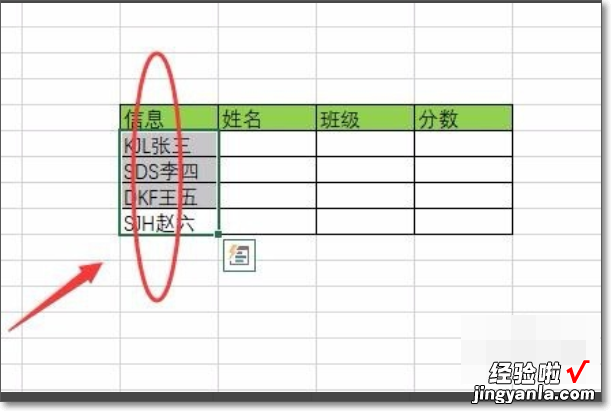
2、在选中的部分右击鼠标,弹出列表后点击“复制” 。

3、打开一个word,在空白处粘贴 , 此处如果安装的是word2013以上的版本可以选择“只粘贴文本” 。
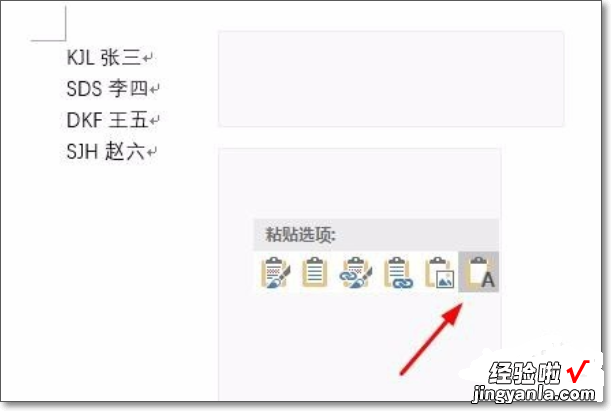
4、在word中的编辑栏里找到“替换” 。或者直接使用快捷键“Ctrl H” 。
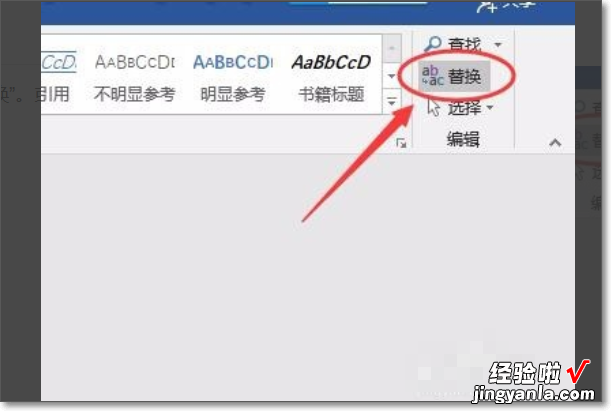
5、在替换窗口“查找内容”处输入“^$”符号 , 然后点击全部替换 。
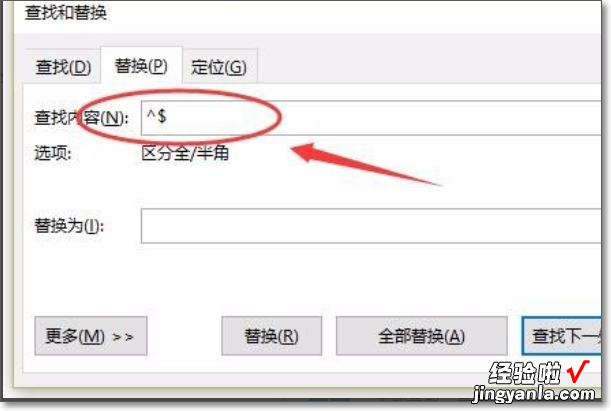
6、此时可以看到 , 之前从Excel复制过来的信息中的字母已经消失,重新选中复制 。
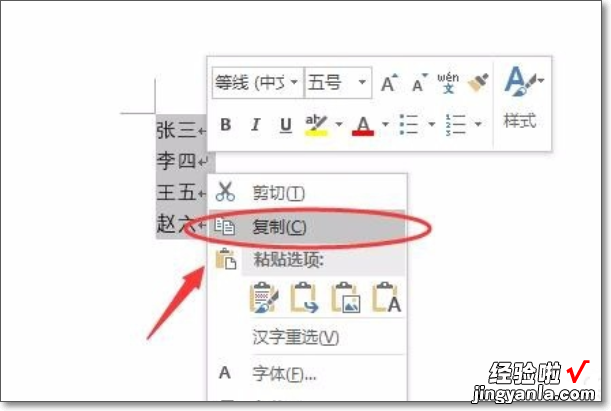
7、返回原Excel文件,选中原来的单元格 , 然后点击粘贴,即可完成内容的替换 。操作完毕后之前的字母即被批量删除 。
【如何批量删除excel中的字母 excel怎么批量删除同一行前面的编号】